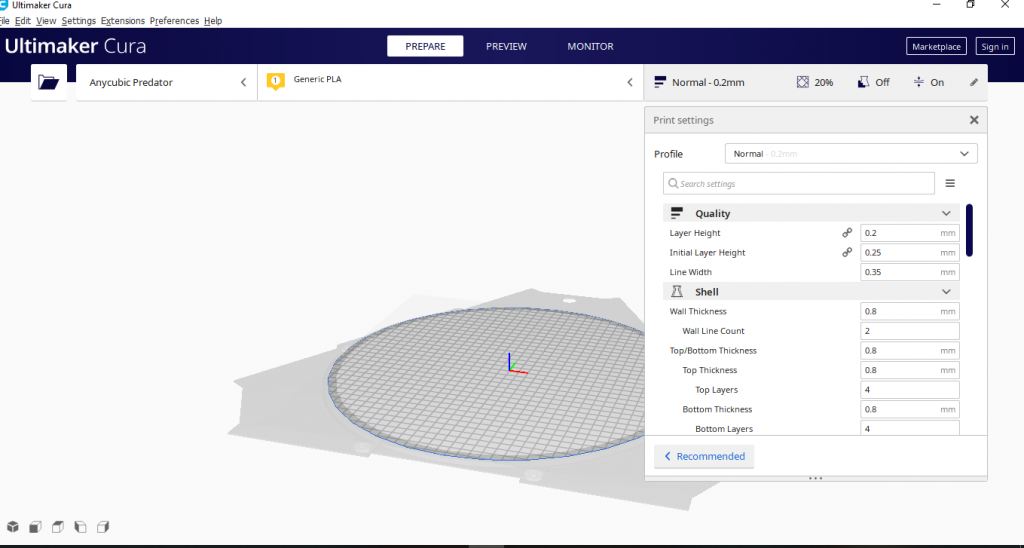Anycubic Predador es una impresora 3d delta con un gran volumen de impresión , con una base de diámetro 370mm y altura de 455 mm, sistema de autonivelado y extrusor bowden flotante. Esta máquina tiene una relación calidad/precio muy buena, y la recomendamos totalmente.
Si deseas adquirir esta excelente Máquina en Ecuador, comunicate con nosotros
Las especificaciones técnicas manual de usuario y demás, lo pueden encontrar en la página oficial de Anycubic, puedes dar clic en el enlace:
https://www.anycubic.com/products/anycubic-predator-fdm-printer
Las instrucciones de ensamblaje son muy claras, el manual de instalación es muy intuitivo y facil de seguir, por esto el montaje de la máquina no lleva ni una hora.
La información brindada por parte de Anycubic es muy buena, sin embargo los detalles acerca de la configuración en Cura esta muy desactualizada. Por lo que en este tutorial se guiará en la configuracion de esta impresora 3d en Cura.
Para la fecha de este tutorial se esta utilizando la versión 4.6.1, si no has descargado Cura, puedes hacerlo dando clic <<aquí>>
Ver esta publicación en InstagramUna publicación compartida de Minkafab Cia.Ltda (@minkafab) el
- PASO 1:
Para la configuración utilizaremos el trabajo de ksihota , descargaremos los archivos alojados en thingiverse, en el siguiente enlace https://www.thingiverse.com/thing:4053506
Descargamos y descomprimimos el contenido, al final debemos tener los siguientes archivos como se muestran en la imagen:
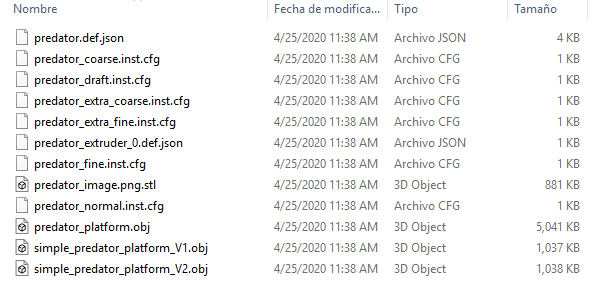
- PASO 2:
Abrimos Cura, nos dirijimos a "Help", y damos clic en "Show Configuration Folder", se nos abrira una carpeta en la dirección ....AppData\Roaming\cura\4.6
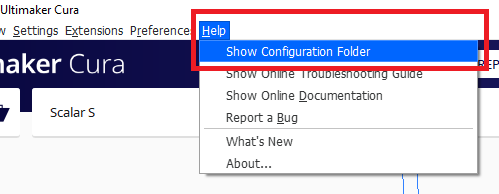
- PASO 3:
Aquí debemos copiar los siguientes archivos descargados en las carpetas correspondientes, si no existiera alguna de las carpetas debemos crearlas con los nombres que se especifican a continuación:Carpeta Archivo definitions predator.def.json extruders predator_extruder_0.def.json meshes simple_predator_platform_V2.obj renombrar a predator_platform.obj quality dentro de "quality", crear una nueva carpeta con el nombre "anycubic_predator." y aquí colocar todos los archivos .cfg, en total son seis predator_XXXXX.inst.cfg Se deben colocar todos los archivos correspondientes en su sitio, y en las carpetas con el nombre exaco que se mensiona en la tabla. Como por ejemplo:

- PASO 4:
Cerramos Cura, y volvemos a abrir, para que los cambios sean visibles. Agregamos una nueva impesora, en "Add a non-networked printer", en la seccion "Anycubic", nos aparecerá la impresora "Anycubic Predador", como se muestra en la imagen
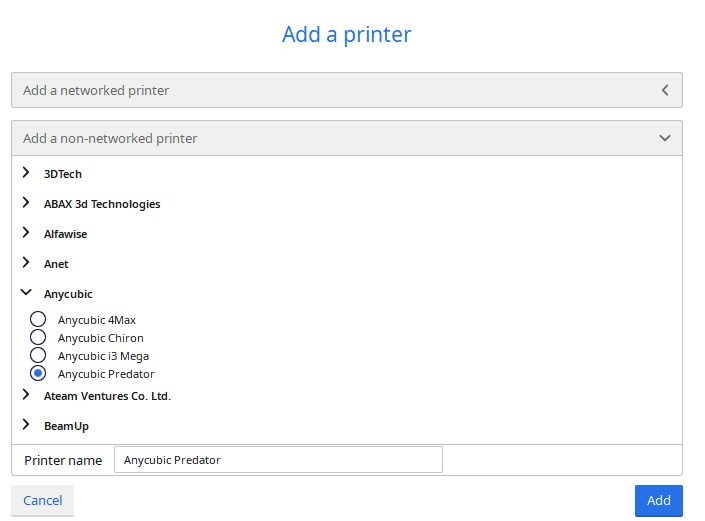
- PASO 5:
Agregada la impresora, podrá utilizar los perfiles de impresión base por defecto Fine, Normal o Draft y comenzar a imprimir¡¡